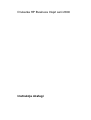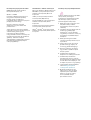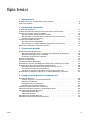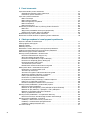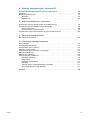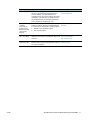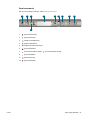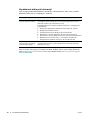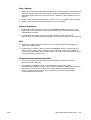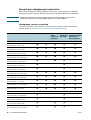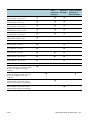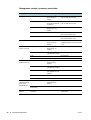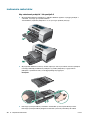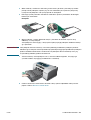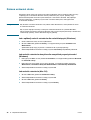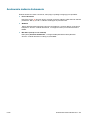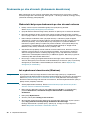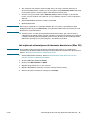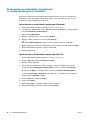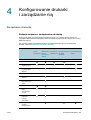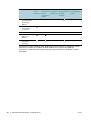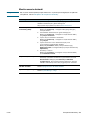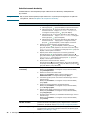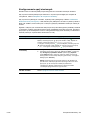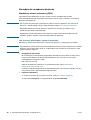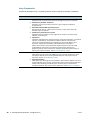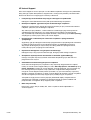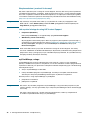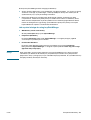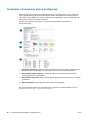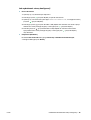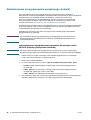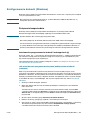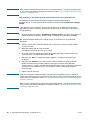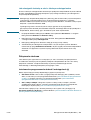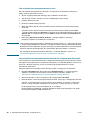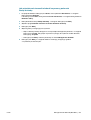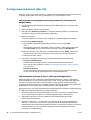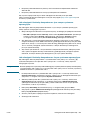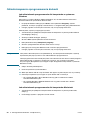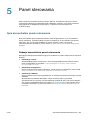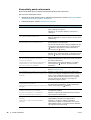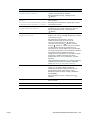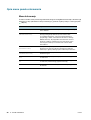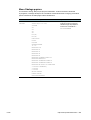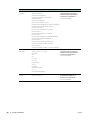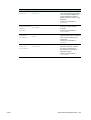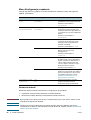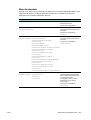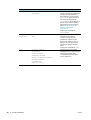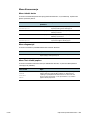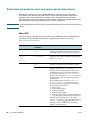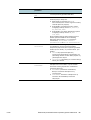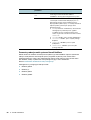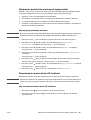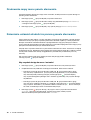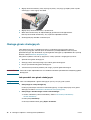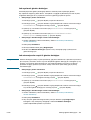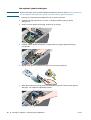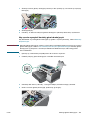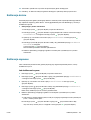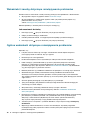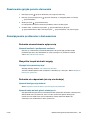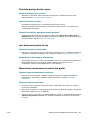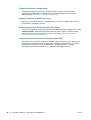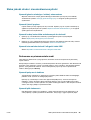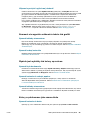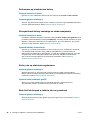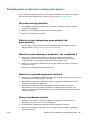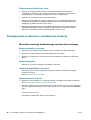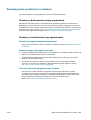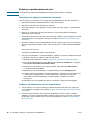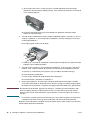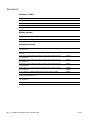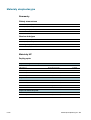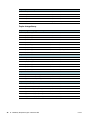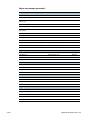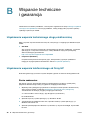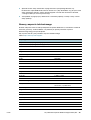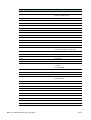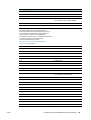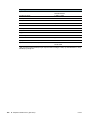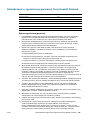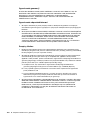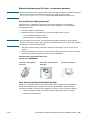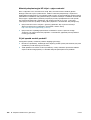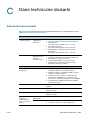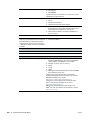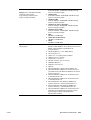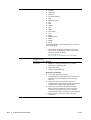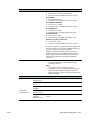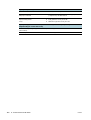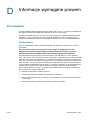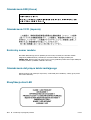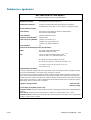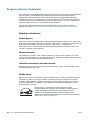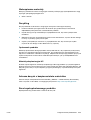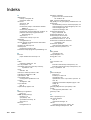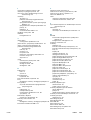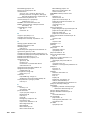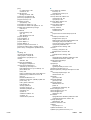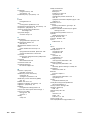HP Business Inkjet 2800 Printer series Instrukcja obsługi
- Kategoria
- Wydrukować
- Typ
- Instrukcja obsługi

Instrukcja obsługi


Drukarka HP Business Inkjet serii 2800
Instrukcja obsługi

Informacje dotyczące praw autorskich
© 2005 Copyright Hewlett-Packard
Development Company, L.P.
Wydanie 1, 2/2005
Powielanie, adaptacja i tłumaczenie na
inny język bez uzyskania uprzedniej
pisemnej zgody jest zabronione
z wyjątkiem sytuacji dopuszczonych przez
przepisy prawa autorskiego.
Informacje zawarte w niniejszym
dokumencie mogą ulec zmianie bez
powiadomienia.
Jedyne gwarancje dotyczące produktów
i usług HP są określone w jednoznacznych
oświadczeniach gwarancyjnych
towarzyszących takim produktom
i usługom. Żadne zawarte tu informacje nie
mogą być interpretowane jako dodatkowe
gwarancje. Firma HP nie będzie
odpowiedzialna za jakiekolwiek techniczne
lub redakcyjne błędy bądź pominięcia
w niniejszej publikacji.
Oświadczenia o znakach towarowych
Microsoft
®
, Windows
®
, Windows NT
®
oraz
MS-DOS
®
są zarejestrowanymi w USA
znakami towarowymi firmy Microsoft
Corporation.
UNIX
®
jest zarejestrowanym znakiem
towarowym firmy Open Group.
Novell
®
i NetWare
®
są zarejestrowanymi
znakami towarowymi firmy Novell
Corporation.
Pentium
®
jest zarejestrowanym znakiem
towarowym firmy Intel Corporation.
Adobe
®
i Acrobat
®
są zarejestrowanymi
znakami towarowymi firmy Adobe Systems
Incorporate.
Informacje dotyczące bezpieczeństwa
Podczas używania niniejszego produktu,
należy zawsze przestrzegać
podstawowych zasad bezpieczeństwa,
aby zmniejszyć ryzyko pożaru lub
porażenia prądem elektrycznym.
1 Należy przeczytać i przyswoić sobie
wszystkie instrukcje zawarte
w dokumentacji dostarczonej wraz
z drukarką.
2 Urządzenie należy podłączać tylko do
uziemionego gniazda prądu
elektrycznego. Jeśli nie wiadomo,
czy gniazdo jest uziemione, należy się
skonsultować z wykwalifikowanym
elektrykiem.
3 Należy przestrzegać wszelkich
ostrzeżeń i instrukcji umieszczonych
na produkcie.
4 Przed rozpoczęciem czyszczenia
produktu należy go odłączyć od
sieciowego gniazda zasilającego.
5 Nie wolno instalować ani używać
tego produktu w pobliżu wody lub
mokrymi rękoma.
6 Produkt należy zainstalować
bezpiecznie na stabilnej powierzchni.
7 Produkt należy zainstalować
w bezpiecznym miejscu, w którym
przewód zasilania nie będzie narażony
na uszkodzenie lub nadepnięcie oraz
nie będzie się można o niego potknąć.
8 Jeśli produkt nie działa prawidłowo,
zobacz Obsługa urządzenia
i rozwiązywanie problemów.
9 Wewnątrz urządzenia nie ma
żadnych części, które mogą być
naprawiane przez użytkownika.
Czynności serwisowe należy
zlecać wykwalifikowanym
pracownikom serwisu.

PLWW 3
Spis treści
1 Wprowadzenie
Znajdowanie innych zasobów dotyczących produktu . . . . . . . . . . . . . . . . . . . . . . . . . . . . . 6
Opis części drukarki. . . . . . . . . . . . . . . . . . . . . . . . . . . . . . . . . . . . . . . . . . . . . . . . . . . . . . . 8
2 Instalowanie akcesoriów
Instalowanie podajnika 2 . . . . . . . . . . . . . . . . . . . . . . . . . . . . . . . . . . . . . . . . . . . . . . . . . . 11
Instalowanie jednostki automatycznego drukowania dwustronnego . . . . . . . . . . . . . . . . . 12
Instalowanie serwera druku HP Jetdirect. . . . . . . . . . . . . . . . . . . . . . . . . . . . . . . . . . . . . . 13
Aby zainstalować serwer druku HP Jetdirect. . . . . . . . . . . . . . . . . . . . . . . . . . . . . . . . 13
Aby sprawdzić, czy serwer druku został poprawnie zainstalowany. . . . . . . . . . . . . . . 13
Uzyskiwanie dalszych informacji . . . . . . . . . . . . . . . . . . . . . . . . . . . . . . . . . . . . . . . . . 14
Instalowanie modułów pamięci . . . . . . . . . . . . . . . . . . . . . . . . . . . . . . . . . . . . . . . . . . . . . 15
Aby zainstalować moduł DIMM . . . . . . . . . . . . . . . . . . . . . . . . . . . . . . . . . . . . . . . . . . 15
Aby sprawdzić, czy moduł DIMM został poprawnie zainstalowany . . . . . . . . . . . . . . . 16
Włączanie akcesoriów w sterowniku drukarki . . . . . . . . . . . . . . . . . . . . . . . . . . . . . . . . . . 17
3 Użytkowanie drukarki
Wybór materiałów do drukowania . . . . . . . . . . . . . . . . . . . . . . . . . . . . . . . . . . . . . . . . . . . 18
Wskazówki dotyczące wyboru i użytkowania materiałów do drukowania . . . . . . . . . . 18
Specyfikacje obsługiwanych materiałów . . . . . . . . . . . . . . . . . . . . . . . . . . . . . . . . . . . 20
Ustawianie minimalnych marginesów . . . . . . . . . . . . . . . . . . . . . . . . . . . . . . . . . . . . . 23
Ładowanie materiałów . . . . . . . . . . . . . . . . . . . . . . . . . . . . . . . . . . . . . . . . . . . . . . . . . . . . 24
Zmiana ustawień druku . . . . . . . . . . . . . . . . . . . . . . . . . . . . . . . . . . . . . . . . . . . . . . . . . . . 26
Anulowanie zadania drukowania . . . . . . . . . . . . . . . . . . . . . . . . . . . . . . . . . . . . . . . . . . . . 27
Drukowanie z użyciem przedniego lub tylnego otworu podawania ręcznego . . . . . . . . . . 28
Drukowanie po obu stronach (drukowanie dwustronne) . . . . . . . . . . . . . . . . . . . . . . . . . . 30
Wskazówki dotyczące drukowania po obu stronach arkusza . . . . . . . . . . . . . . . . . . . 30
Jak wydrukować dwustronnie (Windows) . . . . . . . . . . . . . . . . . . . . . . . . . . . . . . . . . . 30
Jak wykonać automatyczne drukowanie dwustronne (Mac OS) . . . . . . . . . . . . . . . . . 31
Drukowanie na materiałach specjalnych i o niestandardowych rozmiarach . . . . . . . . . . . 32
4 Konfigurowanie drukarki i zarządzanie nią
Zarządzanie drukarką . . . . . . . . . . . . . . . . . . . . . . . . . . . . . . . . . . . . . . . . . . . . . . . . . . . . 33
Zadania związane z zarządzaniem drukarką . . . . . . . . . . . . . . . . . . . . . . . . . . . . . . . 33
Monitorowanie drukarki . . . . . . . . . . . . . . . . . . . . . . . . . . . . . . . . . . . . . . . . . . . . . . . 35
Konfigurowanie opcji sieciowych . . . . . . . . . . . . . . . . . . . . . . . . . . . . . . . . . . . . . . . . . 37
Narzędzia do zarządzania drukarką . . . . . . . . . . . . . . . . . . . . . . . . . . . . . . . . . . . . . . 38
Omówienie i drukowanie strony konfiguracji . . . . . . . . . . . . . . . . . . . . . . . . . . . . . . . . . . . 44
Aktualizowanie oprogramowania sprzętowego drukarki . . . . . . . . . . . . . . . . . . . . . . . . . . 46
Konfigurowanie drukarki (Windows). . . . . . . . . . . . . . . . . . . . . . . . . . . . . . . . . . . . . . . . . . 47
Połączenie bezpośrednie . . . . . . . . . . . . . . . . . . . . . . . . . . . . . . . . . . . . . . . . . . . . . . 47
Połączenie sieciowe . . . . . . . . . . . . . . . . . . . . . . . . . . . . . . . . . . . . . . . . . . . . . . . . . . 49
Konfigurowanie drukarki (Mac OS) . . . . . . . . . . . . . . . . . . . . . . . . . . . . . . . . . . . . . . . . . . 52
Odinstalowywanie oprogramowania drukarki. . . . . . . . . . . . . . . . . . . . . . . . . . . . . . . . . . . 54

4 PLWW
5 Panel sterowania
Opis komunikatów panelu sterowania . . . . . . . . . . . . . . . . . . . . . . . . . . . . . . . . . . . . . . . . 55
Rodzaje komunikatów panelu sterowania . . . . . . . . . . . . . . . . . . . . . . . . . . . . . . . . . . 55
Komunikaty panelu sterowania . . . . . . . . . . . . . . . . . . . . . . . . . . . . . . . . . . . . . . . . . . 56
Opis menu panelu sterowania . . . . . . . . . . . . . . . . . . . . . . . . . . . . . . . . . . . . . . . . . . . . . . 58
Menu Informacje . . . . . . . . . . . . . . . . . . . . . . . . . . . . . . . . . . . . . . . . . . . . . . . . . . . . . 58
Menu Obsługa papieru . . . . . . . . . . . . . . . . . . . . . . . . . . . . . . . . . . . . . . . . . . . . . . . . 59
Menu Konfiguracja urządzenia . . . . . . . . . . . . . . . . . . . . . . . . . . . . . . . . . . . . . . . . . . 62
Menu Drukowanie . . . . . . . . . . . . . . . . . . . . . . . . . . . . . . . . . . . . . . . . . . . . . . . . . . . . 63
Menu Konserwacja . . . . . . . . . . . . . . . . . . . . . . . . . . . . . . . . . . . . . . . . . . . . . . . . . . . 65
Zmienianie parametrów sieci za pomocą panelu sterowania. . . . . . . . . . . . . . . . . . . . . . . 66
Menu EIO . . . . . . . . . . . . . . . . . . . . . . . . . . . . . . . . . . . . . . . . . . . . . . . . . . . . . . . . . . 66
Wyłączanie protokołów sieciowych (opcjonalnie) . . . . . . . . . . . . . . . . . . . . . . . . . . . . 69
Resetowanie serwera druku HP Jetdirect . . . . . . . . . . . . . . . . . . . . . . . . . . . . . . . . . . 69
Drukowanie mapy menu panelu sterowania . . . . . . . . . . . . . . . . . . . . . . . . . . . . . . . . . . . 70
Zmienianie ustawień drukarki za pomocą panelu sterowania . . . . . . . . . . . . . . . . . . . . . . 70
6 Obsługa urządzenia i rozwiązywanie problemów
Wymiana wkładów atramentowych . . . . . . . . . . . . . . . . . . . . . . . . . . . . . . . . . . . . . . . . . . 71
Obsługa głowic drukujących. . . . . . . . . . . . . . . . . . . . . . . . . . . . . . . . . . . . . . . . . . . . . . . . 72
Kalibracja koloru. . . . . . . . . . . . . . . . . . . . . . . . . . . . . . . . . . . . . . . . . . . . . . . . . . . . . . . . . 77
Kalibracja wysuwu . . . . . . . . . . . . . . . . . . . . . . . . . . . . . . . . . . . . . . . . . . . . . . . . . . . . . . . 77
Wskazówki i zasoby dotyczące rozwiązywania problemów. . . . . . . . . . . . . . . . . . . . . . . . 78
Ogólne wskazówki dotyczące rozwiązywania problemów . . . . . . . . . . . . . . . . . . . . . . . . . 78
Resetowanie języka panelu sterowania . . . . . . . . . . . . . . . . . . . . . . . . . . . . . . . . . . . . . . . 79
Rozwiązywanie problemów z drukowaniem. . . . . . . . . . . . . . . . . . . . . . . . . . . . . . . . . . . . 79
Drukarka nieoczekiwanie wyłącza się . . . . . . . . . . . . . . . . . . . . . . . . . . . . . . . . . . . . . 79
Wszystkie lampki drukarki migają . . . . . . . . . . . . . . . . . . . . . . . . . . . . . . . . . . . . . . . . 79
Drukarka nie odpowiada (nic się nie drukuje) . . . . . . . . . . . . . . . . . . . . . . . . . . . . . . . 79
Drukarka nie akceptuje głowicy drukującej . . . . . . . . . . . . . . . . . . . . . . . . . . . . . . . . . 80
Drukarka drukuje bardzo wolno. . . . . . . . . . . . . . . . . . . . . . . . . . . . . . . . . . . . . . . . . . 81
Jest drukowana pusta strona. . . . . . . . . . . . . . . . . . . . . . . . . . . . . . . . . . . . . . . . . . . . 81
Niewłaściwe rozmieszczenie tekstu lub grafiki . . . . . . . . . . . . . . . . . . . . . . . . . . . . . . 81
Słaba jakość druku i nieoczekiwane wydruki . . . . . . . . . . . . . . . . . . . . . . . . . . . . . . . . . . . 83
Drukowane są niezrozumiałe znaki . . . . . . . . . . . . . . . . . . . . . . . . . . . . . . . . . . . . . . . 83
Atrament się rozmazuje. . . . . . . . . . . . . . . . . . . . . . . . . . . . . . . . . . . . . . . . . . . . . . . . 84
Atrament nie wypełnia całkowicie tekstu lub grafiki. . . . . . . . . . . . . . . . . . . . . . . . . . . 85
Wydruk jest wyblakły lub kolory są matowe. . . . . . . . . . . . . . . . . . . . . . . . . . . . . . . . . 85
Kolory są drukowane jako czarno-białe. . . . . . . . . . . . . . . . . . . . . . . . . . . . . . . . . . . . 85
Drukowane są niewłaściwe kolory . . . . . . . . . . . . . . . . . . . . . . . . . . . . . . . . . . . . . . . . 86
Na wydrukach kolory zaciekają na siebie wzajemnie . . . . . . . . . . . . . . . . . . . . . . . . . 86
Kolory nie są właściwie wyrównane. . . . . . . . . . . . . . . . . . . . . . . . . . . . . . . . . . . . . . . 86
Brak linii lub kropek w tekście lub na rysunkach . . . . . . . . . . . . . . . . . . . . . . . . . . . . . 86
Rozwiązywanie problemów z podawaniem papieru. . . . . . . . . . . . . . . . . . . . . . . . . . . . . . 87
Nie można włożyć podajnika . . . . . . . . . . . . . . . . . . . . . . . . . . . . . . . . . . . . . . . . . . . . 87
Materiał nie jest obsługiwany przez podajnik lub przez drukarkę . . . . . . . . . . . . . . . . 87
Materiał nie jest pobierany z podajnika 1 lub z podajnika 2. . . . . . . . . . . . . . . . . . . . . 87
Materiał nie wychodzi poprawnie z drukarki . . . . . . . . . . . . . . . . . . . . . . . . . . . . . . . . 87
Strony są podawane ukośnie . . . . . . . . . . . . . . . . . . . . . . . . . . . . . . . . . . . . . . . . . . . 87
Rozwiązywanie problemów z zarządzaniem drukarką. . . . . . . . . . . . . . . . . . . . . . . . . . . . 88
Nie można otworzyć wbudowanego serwera internetowego. . . . . . . . . . . . . . . . . . . . 88
Rozwiązywanie problemów z instalacją. . . . . . . . . . . . . . . . . . . . . . . . . . . . . . . . . . . . . . . 89
Problemy z drukowaniem strony wyrównania . . . . . . . . . . . . . . . . . . . . . . . . . . . . . . . 89
Problemy z instalowaniem oprogramowania . . . . . . . . . . . . . . . . . . . . . . . . . . . . . . . . 89
Problemy z podłączaniem do sieci . . . . . . . . . . . . . . . . . . . . . . . . . . . . . . . . . . . . . . . 90
Usuwanie zacięć . . . . . . . . . . . . . . . . . . . . . . . . . . . . . . . . . . . . . . . . . . . . . . . . . . . . . . . . 91

PLWW 5
A Materiały eksploatacyjne i akcesoria HP
Zamawianie materiałów eksploatacyjnych w trybie online . . . . . . . . . . . . . . . . . . . . . . . . . 93
Akcesoria . . . . . . . . . . . . . . . . . . . . . . . . . . . . . . . . . . . . . . . . . . . . . . . . . . . . . . . . . . . . . . 94
Materiały eksploatacyjne . . . . . . . . . . . . . . . . . . . . . . . . . . . . . . . . . . . . . . . . . . . . . . . . . . 95
Atramenty . . . . . . . . . . . . . . . . . . . . . . . . . . . . . . . . . . . . . . . . . . . . . . . . . . . . . . . . . . 95
Materiały HP . . . . . . . . . . . . . . . . . . . . . . . . . . . . . . . . . . . . . . . . . . . . . . . . . . . . . . . . 95
B Wsparcie techniczne i gwarancja
Uzyskiwanie wsparcia technicznego drogą elektroniczną . . . . . . . . . . . . . . . . . . . . . . . . . 98
Uzyskiwanie wsparcia telefonicznego od firmy HP . . . . . . . . . . . . . . . . . . . . . . . . . . . . . . 98
Zanim zadzwonisz . . . . . . . . . . . . . . . . . . . . . . . . . . . . . . . . . . . . . . . . . . . . . . . . . . . . 98
Numery wsparcia telefonicznego. . . . . . . . . . . . . . . . . . . . . . . . . . . . . . . . . . . . . . . . . 99
Oświadczenie o ograniczonej gwarancji firmy Hewlett-Packard . . . . . . . . . . . . . . . . . . . 103
C Dane techniczne drukarki
Dane techniczne drukarki. . . . . . . . . . . . . . . . . . . . . . . . . . . . . . . . . . . . . . . . . . . . . . . . . 107
D Informacje wymagane prawem
FCC statement. . . . . . . . . . . . . . . . . . . . . . . . . . . . . . . . . . . . . . . . . . . . . . . . . . . . . . . . . 113
Oświadczenie EMI (Korea) . . . . . . . . . . . . . . . . . . . . . . . . . . . . . . . . . . . . . . . . . . . . . . . 114
Oświadczenie VCCI (Japonia) . . . . . . . . . . . . . . . . . . . . . . . . . . . . . . . . . . . . . . . . . . . . . 114
Kontrolny numer modelu . . . . . . . . . . . . . . . . . . . . . . . . . . . . . . . . . . . . . . . . . . . . . . . . . 114
Oświadczenie dotyczące kabla zasilającego . . . . . . . . . . . . . . . . . . . . . . . . . . . . . . . . . . 114
Klasyfikacja diod LED . . . . . . . . . . . . . . . . . . . . . . . . . . . . . . . . . . . . . . . . . . . . . . . . . . . 114
Deklaracja o zgodności . . . . . . . . . . . . . . . . . . . . . . . . . . . . . . . . . . . . . . . . . . . . . . . . . . 115
Program ochrony środowiska. . . . . . . . . . . . . . . . . . . . . . . . . . . . . . . . . . . . . . . . . . . . . . 116
Redukcja i eliminacja. . . . . . . . . . . . . . . . . . . . . . . . . . . . . . . . . . . . . . . . . . . . . . . . . 116
Pobór mocy . . . . . . . . . . . . . . . . . . . . . . . . . . . . . . . . . . . . . . . . . . . . . . . . . . . . . . . . 116
Niebezpieczne materiały . . . . . . . . . . . . . . . . . . . . . . . . . . . . . . . . . . . . . . . . . . . . . . 117
Recykling . . . . . . . . . . . . . . . . . . . . . . . . . . . . . . . . . . . . . . . . . . . . . . . . . . . . . . . . . . 117
Arkusze danych o bezpieczeństwie materiałów . . . . . . . . . . . . . . . . . . . . . . . . . . . . 117
Zwrot wyeksploatowanego produktu . . . . . . . . . . . . . . . . . . . . . . . . . . . . . . . . . . . . . 117
Indeks . . . . . . . . . . . . . . . . . . . . . . . . . . . . . . . . . . . . . . . . . . . . . . . . . . . 118

6 1 - Wprowadzenie PLWW
1
Wprowadzenie
Dziękujemy za nabycie tej drukarki. W niniejszej instrukcji podano szczegółowe informacje
dotyczące korzystania z drukarki oraz rozwiązywania problemów z urządzeniem i procesem
drukowania.
Znajdowanie innych zasobów dotyczących produktu
Informacje o produkcie (i dalsze zasoby umożliwiające rozwiązywanie problemów),
których nie ma w tej instrukcji, można uzyskać z następujących zasobów:
Zasób Opis Lokalizacja
Plakat instalacyjny Zawiera ilustrowane informacje o instalacji. Drukowana wersja tego
dokumentu jest dostarczana wraz
z drukarką. Dostępna jest także
wersja elektroniczna jako plik
Adobe
®
Acrobat
®
Portable
Document Format (PDF) na
instalacyjnym dysku CD.
Podręczna
instrukcja obsługi
Zawiera instrukcje dotyczące przygotowania
drukarki do pracy, a także informacje na temat
gwarancji oraz bezpieczeństwa pracy.
Dołączana w formie
wydrukowanej instrukcji
do drukarki.
Plik readme
i noty wydawnicze
Dostarczają najnowsze informacje i wskazówki
dotyczące rozwiązywania problemów.
Umieszczone na instalacyjnym
dysku CD.
Wbudowany
serwer internetowy
(połączenie
sieciowe)
Umożliwia wyświetlanie informacji o stanie
drukarki, zmianę jej ustawień oraz zarządzanie
nią z dowolnego komputera pracującego
wsieci.
Zobacz Wbudowany serwer internetowy (EWS).
Dostępny za pomocą dowolnej
standardowej przeglądarki
internetowej.
Przybornik
(Microsoft
®
Windows
®
)
Podaje informacje na temat stanu głowic
drukujących.
Aby uzyskać więcej informacji, zobacz
Przybornik (Windows).
Dostępny, jeśli zostanie wybrana
opcja instalacji uwzględniająca
Przybornik.
Pomoc ekranowa
dotycząca
sterownika
drukarki (Windows)
Wyjaśnia funkcje sterownika drukarki. Dostępna ze sterownika drukarki.
Usługa
HP Instant Support
Pomaga szybko identyfikować, diagnozować
i rozwiązywać problemy z drukowaniem.
Aby uzyskać więcej informacji,
zobacz HP Instant Support.
Dostępna za pomocą dowolnej
standardowej przeglądarki
internetowej albo Przybornika
(Windows).
Przewodnik
administratora
serwera druku
HP Jetdirect
Dostarcza informacji dotyczących
konfigurowania serwera druku HP Jetdirect
(zainstalowanego w drukarce) oraz
rozwiązywania związanych z nim problemów.
Umieszczone na instalacyjnym
dysku CD.
Panel sterowania Dostarcza informacje o stanie drukarki oraz
o błędach i ostrzeżeniach związanych z jej
działaniem.
Zobacz Panel sterowania.

PLWW Znajdowanie innych zasobów dotyczących produktu 7
Strona konfiguracji Dostarcza informacje dotyczące drukarki (takie
jak wersja wbudowanego oprogramowania
i numer modelu), ustawień drukarki oraz
zainstalowanych akcesoriów (takich jak pamięć
i podajniki). Jeśli drukarka jest podłączona do
sieci komputerowej, jest dostępna dodatkowa
strona obejmująca konfigurację sieci.
Zobacz Omówienie i drukowanie
strony konfiguracji.
Testy systemu
iwydruki
(na przykład
wydruk strony
demonstracyjnej
i test ścieżki
papieru)
Dostarczają informacje, które mogą być
pomocne podczas diagnozowania problemów
z mechanizmem drukowania i ścieżką papieru.
z Wydruk strony demonstracyjnej
z Test ścieżki papieru
Zobacz Administrowanie
drukarką.
Witryny firmy
HP w sieci Web
Udostępniają najnowsze oprogramowanie
drukarki oraz informacje o produkcie i dotyczące
wsparcia.
http://www.hp.com/support/
businessinkjet2800
http://www.hp.com
Wsparcie
telefoniczne HP
Informacje, jak skontaktować się z firmą HP.
Podczas okresu gwarancyjnego takie wsparcie
jest często bezpłatne.
Zobacz Numery wsparcia
telefonicznego
.
Zasób Opis Lokalizacja

8 1 - Wprowadzenie PLWW
Opis części drukarki
Widok z przodu
1 Panel sterowania
2 Pokrywa głowicy drukującej
3 Pokrywa wkładów atramentowych
4 Zatrzask głowicy drukującej
5 Głowice drukujące
6 Wkłady atramentowe
7 Przedni otwór podawania ręcznego
8 Podajnik 1
9 Wskaźnik stosu
10 Prowadnice
11 Odbiornik papieru
12 Podajnik 2
13 Blokada przedłużenia podajnika
14 Pokrywa podajnika 2
7
1 2 3
6
11
12
98
4
10
13
14
5
13

PLWW Opis części drukarki 9
Panel sterowania
Aby uzyskać więcej informacji, zobacz Panel sterowania.
1 (przycisk Zasilanie)
2 (przycisk Pomoc)
3 (lampka ostrzegawcza)
4 (lampka gotowości)
5 Wyświetlacz panelu sterowania
6 (przycisk Wstecz)
7 (przycisk Strzałka w górę) i (przycisk Strzałka w dół)
8 (przycisk Wybór)
9 (przycisk Anuluj)
10 (przycisk Wznów)
1 2
3
4 5
7
8 1096

10 1 - Wprowadzenie PLWW
Widok z tyłu
1 Złącze równoległe (IEEE 1284)
2 Złącze USB
3 Gniazdo zasilania
4 Prowadnice
5 Tylny panel dostępu
6 Tylny otwór podawania ręcznego
7 Jednostka automatycznego drukowania dwustronnego (drukarki
HP Business Inkjet 2800dt i HP Business Inkjet 2800dtn )
8 Serwer druku HP Jetdirect (drukarka HP Business Inkjet 2800dtn)
8
1
2
3567 4

PLWW Instalowanie podajnika 2 11
2
Instalowanie akcesoriów
Instalowanie podajnika 2
Podajnik 2 jest dostarczany z drukarkami HP Business Inkjet 2800dt
i HP Business Inkjet 2800dtn. Mieści się w nim do 250 arkuszy zwykłego papieru.
Aby zainstalować podajnik 2
1 Rozpakuj podajnik, usuń taśmy i materiały pakunkowe, po czym umieść podajnik
w przygotowanym miejscu.
2 Wyłącz drukarkę i odłącz przewód zasilania.
3 Ustaw drukarkę na wierzchu podajnika.
OSTRZEŻENIE! Unikaj chwytania palcami i dłońmi za spód drukarki.
4 Podłącz przewód zasilania i włącz drukarkę.
5 Włącz podajnik w sterowniku drukarki. Zobacz Włączanie akcesoriów w sterowniku
drukarki.

12 2 - Instalowanie akcesoriów PLWW
Instalowanie jednostki automatycznego drukowania
dwustronnego
Po zainstalowaniu jednostki automatycznego drukowania dwustronnego w drukarce można
automatycznie drukować po obu stronach arkusza papieru. Jednostka automatycznego
drukowania dwustronnego jest dostarczana z drukarkami HP Business Inkjet 2800dt
i HP Business Inkjet 2800dtn. Aby uzyskać informacje na temat użytkowania,
zobacz Włączanie akcesoriów w sterowniku drukarki i Drukowanie po obu stronach
(drukowanie dwustronne).
Aby zainstalować jednostkę automatycznego drukowania dwustronnego
1 Naciśnij przyciski po obu stronach tylnego panelu dostępu i zdejmij panel z drukarki.
2 Wsuń jednostkę automatycznego drukowania dwustronnego do drukarki, tak aby
nastąpiło jej zatrzaśnięcie.
Uwaga Podczas instalowania nie należy naciskać przycisków znajdujących się na bokach jednostki
automatycznego drukowania dwustronnego, które służą tylko do zdejmowania jednostki
z drukarki.
3 Włącz obsługę jednostki automatycznego drukowania dwustronnego w sterowniku
drukarki. Zobacz Włączanie akcesoriów w sterowniku drukarki.

PLWW Instalowanie serwera druku HP Jetdirect 13
Instalowanie serwera druku HP Jetdirect
Drukarka może być udostępniana w środowisku sieciowym, jeśli zostanie podłączona
bezpośrednio do sieci przy użyciu serwera druku HP Jetdirect. Serwer druku może być
używany w sieci zarówno o konfiguracji „klient-serwer”, jak i konfiguracji „każdy z każdym”.
Taka konfiguracja zapewnia lepszą wydajność niż podczas drukowania przy użyciu połączeń
niesieciowych, a także elastyczność w przygotowaniu stanowiska dla drukarki.
Serwer druku HP Jetdirect jest wstępnie instalowany w drukarce HP Business Inkjet 2800dtn.
Aby uzyskać listę serwerów druku, które można zakupić dla drukarki, zobacz Akcesoria.
Aby zainstalować serwer druku HP Jetdirect
OSTRZEŻENIE Karta serwera druku HP Jetdirect zawiera elementy elektroniczne, które mogą zostać
uszkodzone przez ładunek elektrostatyczny. Jeśli jest to możliwe, należy założyć na przegub
opaskę uziemiającą (lub podobny środek ochronny). Z kartą serwera druku należy się
ostrożnie obchodzić. Trzeba unikać dotykania elementów elektronicznych i ścieżek obwodów.
Nieprzestrzeganie tych zaleceń może spowodować uszkodzenie części drukarki.
1 Wyłącz drukarkę i odłącz przewód zasilania oraz inne kable.
2 Za pomocą wkrętaka krzyżakowego odkręć wkręty mocujące pokrywę pustego gniazda
EIO i wyjmij je. Zdejmij pokrywę.
3 Włóż do oporu kartę serwera druku HP Jetdirect do gniazda EIO.
4 Włóż i dokręć wkręty dołączone do karty serwera druku.
5 Połącz kablem sieciowym kartę serwera druku i sieć.
Aby sprawdzić, czy serwer druku został poprawnie
zainstalowany
1 Podłącz przewód zasilania i włącz drukarkę.
2 Wydrukuj stronę konfiguracji. Zobacz Omówienie i drukowanie strony konfiguracji.
Powinny zostać wydrukowane dwie strony. Druga strona jest stroną konfiguracyjną sieci
dla karty serwera druku. Jeśli ta strona nie zostanie wydrukowana, odinstaluj i ponownie
zainstaluj kartę serwera druku i upewnij się, że została dokładnie wstawiona do gniazda.

14 2 - Instalowanie akcesoriów PLWW
Uzyskiwanie dalszych informacji
Jeśli wystąpią jakiekolwiek problemy lub trudności z drukowaniem w sieci, można znaleźć
dodatkowe informacje w następujących zasobach.
Poza tymi zasobami informacje na temat drukarki oraz jej właściwości konfiguracyjnych
można uzyskać, korzystając z narzędzia HP Web Jetadmin. Aby uzyskać więcej informacji,
zobacz oprogramowanie HP Web Jetadmin lub odwiedź stronę http://www.hp.com/support/
businessinkjet2800.
Dokument Opis
Przewodnik administratora
serwera druku HP Jetdirect
Przewodnik ten, zamieszczony na dysku Starter CD, zawiera
szczegółowe informacje dotyczące zarówno konfigurowania serwera
druku HP Jetdirect, jak i korzystania z niego.
Przewodnik dostarcza również informacji związanych z następującymi
zagadnieniami:
z Rozwiązania programowe HP dla serwerów druku HP Jetdirect
z Konfiguracje protokołu TCP/IP
z Usługi LPD (Line Printer Daemon) dla serwera druku
z Drukowanie z użyciem protokołu FTP (File Transfer Protocol)
z Komunikaty ze strony konfiguracyjnej oraz rozwiązywanie problemów
z Wbudowany serwer internetowy — internetowe narzędzie do
konfigurowania urządzeń sieciowych i do zarządzania nimi
Dokumentacja systemu
operacyjnego i sieciowego
systemu operacyjnego
Dokumentacja ta została dostarczona z komputerem lub z sieciowym
systemem operacyjnym i zawiera podstawowe informacje dotyczące
drukowania w sieci.

PLWW Instalowanie modułów pamięci 15
Instalowanie modułów pamięci
Jeśli często drukuje się skomplikowane grafiki bądź dokumenty zapisane w języku
PostScript
®
(PS) lub jeśli korzysta się z jednostki automatycznego drukowania dwustronnego,
to należy rozważyć dodanie pamięci do drukarki.
Uwaga Zwiększenie ilości pamięci pozwala drukarce przetwarzać bardziej złożone zlecenia
drukowania, lecz nie musi skutkować wzrostem szybkości przetwarzania.
Drukarka jest wyposażona w 96 MB pamięci wbudowanej i dwa gniazda modułów DIMM,
w których można zainstalować 64 MB, 128 MB lub 256 MB pamięci RAM (zobacz Akcesoria,
aby uzyskać informacje dotyczące zamówień.) Informacje o wielkości zainstalowanej pamięci
znajdują się na stronie konfiguracyjnej drukarki. Warto zauważyć, że drukarka obsługuje
maksymalnie 544 MB zainstalowanej pamięci. Dlatego po zainstalowaniu dwóch modułów
pamięci po 256 MB całkowita pamięć wykorzystywana przez drukarkę to 544 MB.
OSTRZEŻENIE W modułach DIMM występują elektroniczne elementy, które mogą zostać uszkodzone przez
ładunki elektrostatyczne. Aby zapobiec gromadzeniu się ładunków elektrostatycznych,
należy często dotykać dowolnej niepowlekanej metalowej powierzchni drukarki. Jeśli jest to
możliwe, należy założyć na przegub opaskę uziemiającą (lub podobny środek ochronny).
Z modułami DIMM należy się ostrożnie obchodzić. Trzeba unikać dotykania elementów
elektronicznych i ścieżek obwodów. Nieprzestrzeganie tych zaleceń może spowodować
uszkodzenie karty.
Aby zainstalować moduł DIMM
1 Aby uzyskać informacje o wielkości dostępnej pamięci, należy wydrukować stronę
konfiguracyjną drukarki. Zobacz Omówienie i drukowanie strony konfiguracji.
2 Wyłącz drukarkę i odłącz przewód zasilania oraz inne kable.
3 Zdejmij pokrywę boczną z lewej strony drukarki.
4 W pustym gnieździe DIMM, aby zwolnić blokady DIMM, pchnij je na zewnątrz.
5 Wyjmij moduł DIMM z antystatycznego opakowania.

16 2 - Instalowanie akcesoriów PLWW
6 Wyrównaj moduł DIMM, tak aby nacięcia na jego dolnej krawędzi pasowały do występów
gniazda modułu.
7 Włóż moduł DIMM do gniazda i dociśnij go tak, aby zaskoczył w swoje miejsce.
8 Załóż osłonę boczną.
9 Podłącz przewód zasilania i pozostałe kable, i włącz drukarkę.
10 Włącz obsługę modułów DIMM w sterowniku drukarki. Zobacz Włączanie akcesoriów
w sterowniku drukarki.
Aby sprawdzić, czy moduł DIMM został poprawnie
zainstalowany
1 Upewnij się, czy przewód zasilający i wszystkie potrzebne kable są podłączone oraz czy
drukarka jest włączona.
2 Sprawdź, czy na wyświetlaczu panelu sterowania pojawił się napis GOTOWE. Jeśli pojawi
się komunikat o błędzie, może to oznaczać niepoprawne zainstalowanie modułu DIMM.
3 Wydrukuj stronę konfiguracyjną drukarki. W sekcji dotyczącej pamięci porównaj obecną
jej ilość z ilością podaną na stronie konfiguracyjnej, którą wydrukowano przed
zainstalowaniem modułu DIMM. Jeśli ilość pamięci nie zwiększyła się, mógł wystąpić
jeden z następujących problemów:
• Moduł DIMM nie został poprawnie zainstalowany. Wyjmij moduł DIMM i powtórz
procedurę instalacji.
• Moduł DIMM jest uszkodzony. Spróbuj użyć nowego modułu DIMM.

PLWW Włączanie akcesoriów w sterowniku drukarki 17
Włączanie akcesoriów w sterowniku drukarki
Uwaga System operacyjny Mac OS automatycznie włącza obsługę jednostki automatycznego
drukowania dwustronnego i podajnika 2 w sterowniku drukarki, gdy jest instalowane
oprogramowanie drukarki. Jednak obsługa modułów DIMM musi być włączona ręcznie.
Aby włączyć akcesoria na komputerze z systemem
operacyjnym Windows
Po zainstalowaniu oprogramowania drukarki na komputerze z systemem operacyjnym
Windows trzeba — aby podajnik 2 i jednostka automatycznego drukowania dwustronnego —
włączyć te akcesoria w sterowniku drukarki.
1 Kliknij przycisk Start, wskaż polecenie Ustawienia, a następnie kliknij polecenie Drukarki
lub Drukarki i faksy.
2 Kliknij prawym przyciskiem myszy ikonę drukarki, a następnie wybierz polecenie
Właściwości, Ustawienia domyślne dokumentów,
lub Preferencje drukowania.
3 Kliknij kartę Konfiguracja, Ustawienia urządzenia lub Opcje urządzenia. Nazwa karty
zależy od zainstalowanego sterownika drukarki i używanego systemu operacyjnego.
4 Na wybranej karcie kliknij opcję Automatyczna konfiguracja, kliknij przycisk Uaktualnij
teraz, a następnie kliknij przycisk OK.

18 3 - Użytkowanie drukarki PLWW
3
Użytkowanie drukarki
Wybór materiałów do drukowania
Drukarka jest tak zaprojektowana, aby dobrze współpracowała z większością rodzajów
papierów biurowych. Najlepiej przetestować różne rodzaje materiału do drukowania przed
zakupem jego większej ilości. Aby uzyskać optymalną jakość wydruku, należy stosować
materiały HP. Zobacz Materiały eksploatacyjne i akcesoria HP.
Wskazówki dotyczące wyboru i użytkowania materiałów
do drukowania
Aby uzyskać najlepsze wyniki, należy przestrzegać następujących zaleceń:
z Należy zawsze używać materiałów zgodnych ze specyfikacją drukarki.
Zobacz Specyfikacje obsługiwanych materiałów.
z W sterowniku drukarki należy wybrać odpowiedni rodzaj i format papieru.
Zobacz Zmiana ustawień druku.
z Do podajnika należy ładować jednocześnie tylko jeden rodzaj materiałów o jednakowym
formacie.
z Do podajnika 1 i podajnika 2 należy ładować materiały zwrócone w dół stroną
przeznaczoną do druku oraz wyrównane do prawej i tylnej krawędzi podajnika.
Zobacz Ładowanie materiałów.
Uwaga Podajnik 2 jest przeznaczony wyłącznie na zwykły papier.
z Nie przepełniaj podajników. Zobacz Specyfikacje obsługiwanych materiałów.
z Aby zapobiec zacięciom, słabej jakości druku i innym problemom z drukarką,
należy unikać następujących materiałów:
• Formularze wieloczęściowe
• Materiały uszkodzone, pogięte lub pomarszczone
• Materiały z wycięciami i perforacją
• Materiały o głębokiej teksturze, wypukłościach i takie, które nie przyjmują
dobrze atramentu
• Materiały o za małej gramaturze lub łatwo się rozciągające
Aby uzyskać więcej informacji o drukowaniu na obsługiwanych materiałach,
zobacz Drukowanie na materiałach specjalnych i o niestandardowych rozmiarach.
Strona się ładuje...
Strona się ładuje...
Strona się ładuje...
Strona się ładuje...
Strona się ładuje...
Strona się ładuje...
Strona się ładuje...
Strona się ładuje...
Strona się ładuje...
Strona się ładuje...
Strona się ładuje...
Strona się ładuje...
Strona się ładuje...
Strona się ładuje...
Strona się ładuje...
Strona się ładuje...
Strona się ładuje...
Strona się ładuje...
Strona się ładuje...
Strona się ładuje...
Strona się ładuje...
Strona się ładuje...
Strona się ładuje...
Strona się ładuje...
Strona się ładuje...
Strona się ładuje...
Strona się ładuje...
Strona się ładuje...
Strona się ładuje...
Strona się ładuje...
Strona się ładuje...
Strona się ładuje...
Strona się ładuje...
Strona się ładuje...
Strona się ładuje...
Strona się ładuje...
Strona się ładuje...
Strona się ładuje...
Strona się ładuje...
Strona się ładuje...
Strona się ładuje...
Strona się ładuje...
Strona się ładuje...
Strona się ładuje...
Strona się ładuje...
Strona się ładuje...
Strona się ładuje...
Strona się ładuje...
Strona się ładuje...
Strona się ładuje...
Strona się ładuje...
Strona się ładuje...
Strona się ładuje...
Strona się ładuje...
Strona się ładuje...
Strona się ładuje...
Strona się ładuje...
Strona się ładuje...
Strona się ładuje...
Strona się ładuje...
Strona się ładuje...
Strona się ładuje...
Strona się ładuje...
Strona się ładuje...
Strona się ładuje...
Strona się ładuje...
Strona się ładuje...
Strona się ładuje...
Strona się ładuje...
Strona się ładuje...
Strona się ładuje...
Strona się ładuje...
Strona się ładuje...
Strona się ładuje...
Strona się ładuje...
Strona się ładuje...
Strona się ładuje...
Strona się ładuje...
Strona się ładuje...
Strona się ładuje...
Strona się ładuje...
Strona się ładuje...
Strona się ładuje...
Strona się ładuje...
Strona się ładuje...
Strona się ładuje...
Strona się ładuje...
Strona się ładuje...
Strona się ładuje...
Strona się ładuje...
Strona się ładuje...
Strona się ładuje...
Strona się ładuje...
Strona się ładuje...
Strona się ładuje...
Strona się ładuje...
Strona się ładuje...
Strona się ładuje...
Strona się ładuje...
Strona się ładuje...
Strona się ładuje...
Strona się ładuje...
Strona się ładuje...
Strona się ładuje...
Strona się ładuje...
Strona się ładuje...
-
 1
1
-
 2
2
-
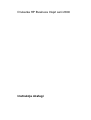 3
3
-
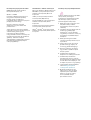 4
4
-
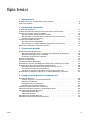 5
5
-
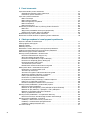 6
6
-
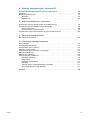 7
7
-
 8
8
-
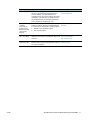 9
9
-
 10
10
-
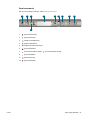 11
11
-
 12
12
-
 13
13
-
 14
14
-
 15
15
-
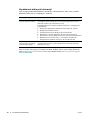 16
16
-
 17
17
-
 18
18
-
 19
19
-
 20
20
-
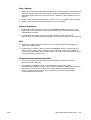 21
21
-
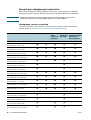 22
22
-
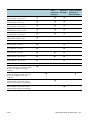 23
23
-
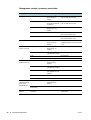 24
24
-
 25
25
-
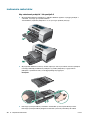 26
26
-
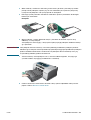 27
27
-
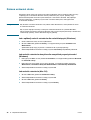 28
28
-
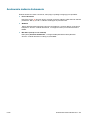 29
29
-
 30
30
-
 31
31
-
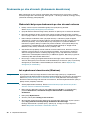 32
32
-
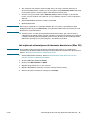 33
33
-
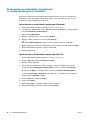 34
34
-
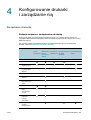 35
35
-
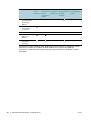 36
36
-
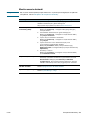 37
37
-
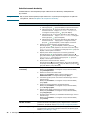 38
38
-
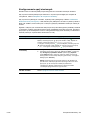 39
39
-
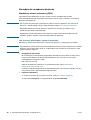 40
40
-
 41
41
-
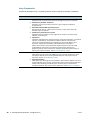 42
42
-
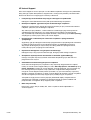 43
43
-
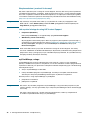 44
44
-
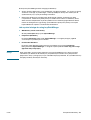 45
45
-
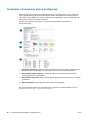 46
46
-
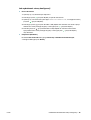 47
47
-
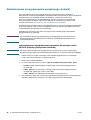 48
48
-
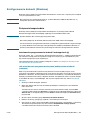 49
49
-
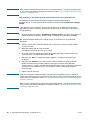 50
50
-
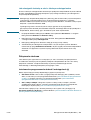 51
51
-
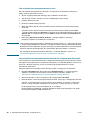 52
52
-
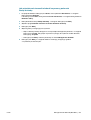 53
53
-
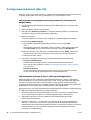 54
54
-
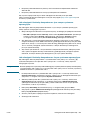 55
55
-
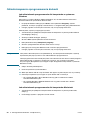 56
56
-
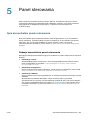 57
57
-
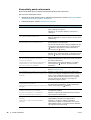 58
58
-
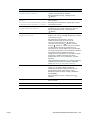 59
59
-
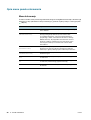 60
60
-
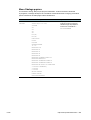 61
61
-
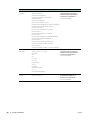 62
62
-
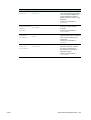 63
63
-
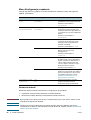 64
64
-
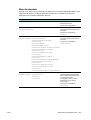 65
65
-
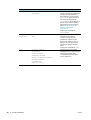 66
66
-
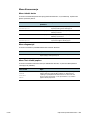 67
67
-
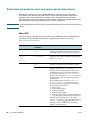 68
68
-
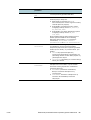 69
69
-
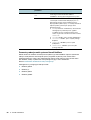 70
70
-
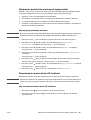 71
71
-
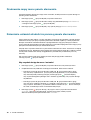 72
72
-
 73
73
-
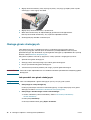 74
74
-
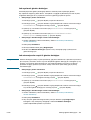 75
75
-
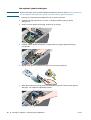 76
76
-
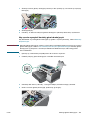 77
77
-
 78
78
-
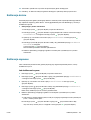 79
79
-
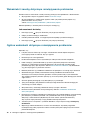 80
80
-
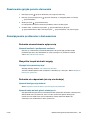 81
81
-
 82
82
-
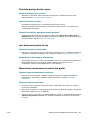 83
83
-
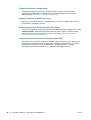 84
84
-
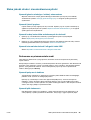 85
85
-
 86
86
-
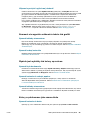 87
87
-
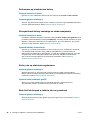 88
88
-
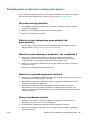 89
89
-
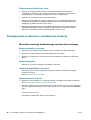 90
90
-
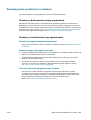 91
91
-
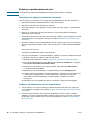 92
92
-
 93
93
-
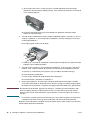 94
94
-
 95
95
-
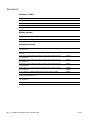 96
96
-
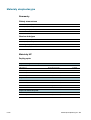 97
97
-
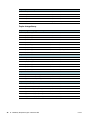 98
98
-
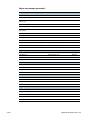 99
99
-
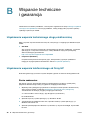 100
100
-
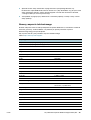 101
101
-
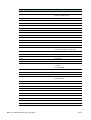 102
102
-
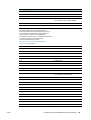 103
103
-
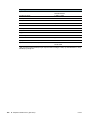 104
104
-
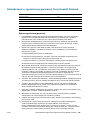 105
105
-
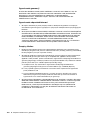 106
106
-
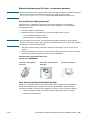 107
107
-
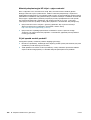 108
108
-
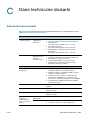 109
109
-
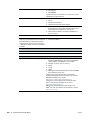 110
110
-
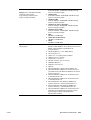 111
111
-
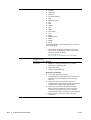 112
112
-
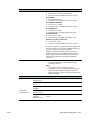 113
113
-
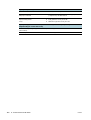 114
114
-
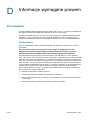 115
115
-
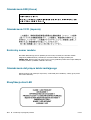 116
116
-
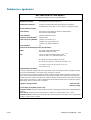 117
117
-
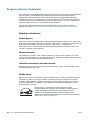 118
118
-
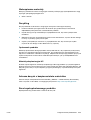 119
119
-
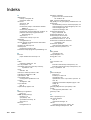 120
120
-
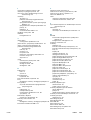 121
121
-
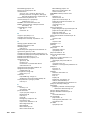 122
122
-
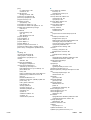 123
123
-
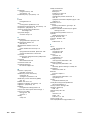 124
124
-
 125
125
-
 126
126
HP Business Inkjet 2800 Printer series Instrukcja obsługi
- Kategoria
- Wydrukować
- Typ
- Instrukcja obsługi
Powiązane artykuły
-
HP Business Inkjet 1200 Printer series Instrukcja obsługi
-
HP Business Inkjet 2300 Printer series Instrukcja obsługi
-
HP Business Inkjet 2600 Printer series instrukcja
-
HP Officejet 9100 All-in-One Printer series Instrukcja obsługi
-
HP Color LaserJet 3500 Printer series instrukcja
-
HP Color LaserJet 3700 Printer series instrukcja
-
HP LaserJet 2300 Printer series instrukcja
-
HP LaserJet 4200 Printer series instrukcja
-
HP Business Inkjet 1100 Printer series Instrukcja obsługi
-
HP LaserJet 2400 Printer series instrukcja